Понимание сути изменения размера изображения в Premiere и его альтернативы
Вы когда-нибудь задумывались, как придать вашим фотографиям более изысканный и профессиональный вид? Premiere Pro может стать важным методом, который может существенно повлиять на ваши фотографии. Но прежде чем мы продолжим, почему это важно? Во-первых, что такое изменение размера изображения? Это процесс изменения размеров или размеров изображения, который позволяет изменять размер фотографий, чтобы они идеально вписывались в рамки вашего проекта. Итак, вопрос, как это работает? Как изменить размер изображений в Premiere Pro? Это довольно просто! Вы не просто меняете размер; таким образом, вы также сохраняете его качество. Присоединяйтесь ко мне, чтобы лучше понять это и узнать суть изменения размера изображения в Premiere и его лучшем альтернативном онлайн-инструменте, который поможет вам создать идеальное изображение. Приготовьтесь разгадать тайны!
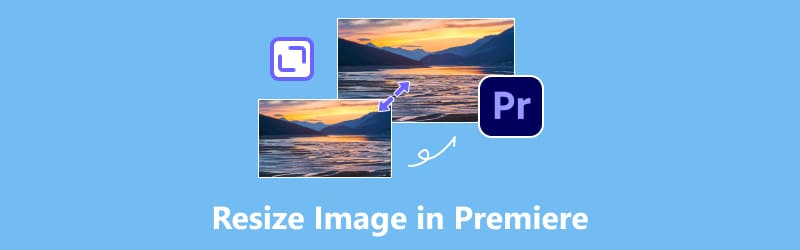
- СПИСОК РУКОВОДСТВ
- Часть 1. Как изменить размер изображения в Premiere Pro
- Часть 2. Плюсы и минусы изменения размера изображений в Premiere Pro
- Часть 3. Лучший альтернативный способ изменить размер изображения онлайн с помощью Arkthinker Online Image Upscaler
- Часть 4. Часто задаваемые вопросы об изменении размера изображения в Premiere
Часть 1. Как изменить размер изображения в Premiere Pro
Вы задаетесь вопросом, как изменить размер изображения в Premiere? Один из фундаментальных навыков, который вам необходимо освоить, — это изменение размера изображений в ваших проектах, будь то настройка размера для профессиональных целей или просто доработка коллажей. Что ж, если вы хотите узнать больше о программном обеспечении, позвольте мне представить его вам. Это профессиональная программа для редактирования фотографий и видео, разработанная Adobe Systems. Он предоставляет обширный набор инструментов для редактирования на основе временной шкалы, редактирования с помощью нескольких камер, коррекции цвета и т. д. Он позволяет вырезать, переупорядочивать или просто изменять размер изображения в Premiere Pro, будь то создание простой публикации в социальных сетях или создание презентаций. Берите свой компьютер и давайте попробуем, подойдет ли он вам! Вот как изменить размер изображений в Premiere Pro.
Запустите программу и импортируйте изображение, выбрав файл изображения в проекте Premiere Pro и нажав «Файл» и «Импорт».
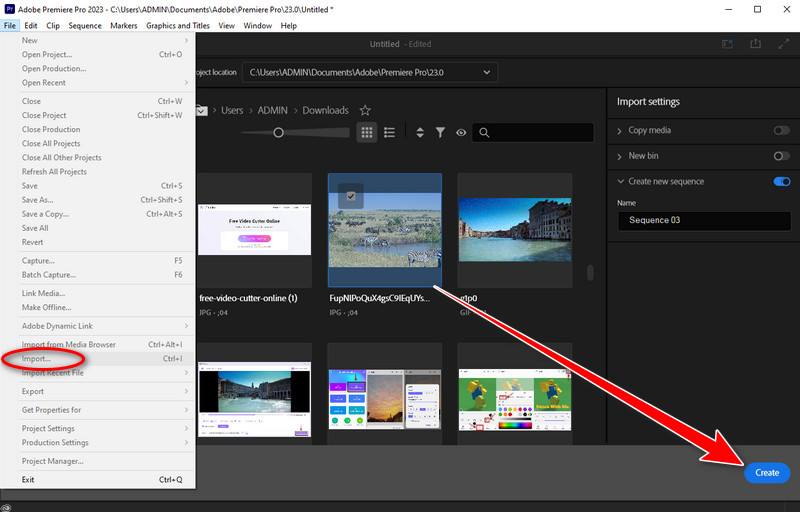
Перетащите импортированное изображение с панели проекта на временную шкалу справа, чтобы создать последовательность из вашего изображения.
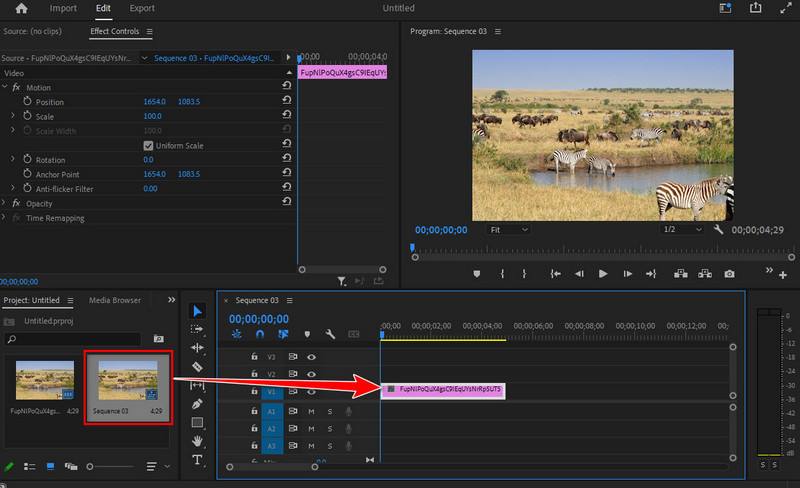
Перейдите к Панель управления эффектами с изображением, выбранным на временной шкале. Если вы его не видите, перейдите в окно и найдите элементы управления «Эффекты», чтобы убедиться, что оно видно.
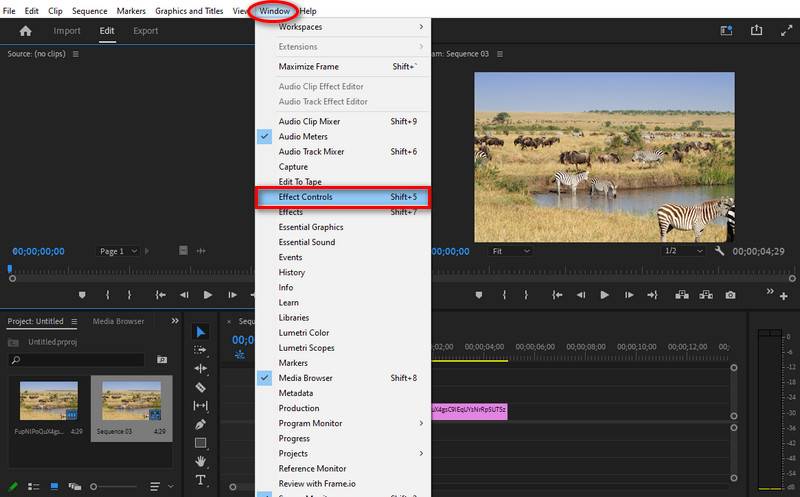
На панели управления «Эффектами» найдите раздел «Движение», чтобы найти параметр масштаба, или введите определенный процент, чтобы изменить размер изображения. Затем воспроизведите временную шкалу, если хотите просмотреть изображение с измененным размером.
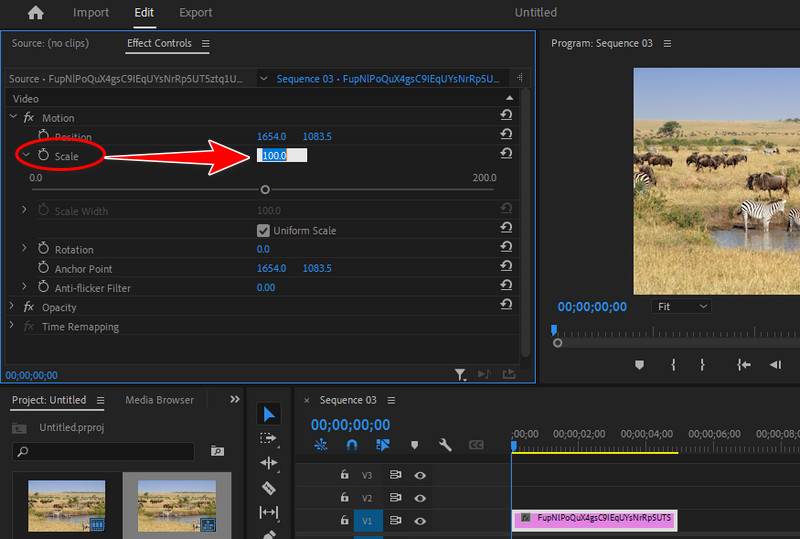
Если изображение с измененным размером вас устраивает, вы можете экспортировать фотографию, чтобы сохранить изменения. Вот и все! Вы успешно изменили размер изображения в Premiere Pro.

Вы можете улучшить внешний вид своих фотопроектов, овладев этим инструментом, поскольку Premiere Pro изменяет размер изображения. Изменение размера фотографий дает вам творческий и точный контроль над донесением вашего сообщения в привлекательном контенте или презентациях для социальных сетей.
Часть 2. Плюсы и минусы изменения размера изображения в Premiere Pro
Люди и фотографы часто изменяют размер изображения в Premiere Pro, поскольку это делает редактирование более удобным и эффективным. Однако очень важно учитывать, как эта стратегия повлияет на возможности редактирования, рабочий процесс и общую производительность проекта. Более того, важно учитывать, как масштабирование фотографий может повлиять на производительность проекта и размер файла, особенно если вы имеете дело с большим количеством изображений с высоким разрешением или используете менее мощную технологию. Вы должны знать преимущества предварительного просмотра в реальном времени и плавной интеграции против потенциальных проблем с производительностью. Давайте рассмотрим плюсы и минусы изменения размера изображения Premiere Pro.
- Возможность изменять размер изображений без внешнего программного обеспечения.
- Сохранение качества изображения и даже масштабировать изображения до 4К.
- Предварительный просмотр изображений в реальном времени
- Гибкие возможности вывода из различных форматов при сохранении.
- Творческие эксперименты с размерами и пропорциями изображения без необратимых изменений.
- Требуется время для практики для новичков.
- При этом сохраняется исходный файл, что приводит к увеличению размера файла проекта.
Изменение размера изображений в Premiere Pro дает множество преимуществ. Эти преимущества способствуют более динамичному процессу редактирования, что в конечном итоге повышает качество и влияние окончательного фотопроекта. Нам необходимо сопоставить эти минусы с преимуществами, чтобы определить наиболее подходящий подход для нужд редактирования.
Часть 3. Лучший альтернативный способ изменить размер изображения онлайн с помощью Arkthinker Online Image Upscaler
Arkthinker Online Масштабирование изображений — лучший альтернативный способ изменить размер вашего изображения в Интернете без потери его качества. Это инструмент для улучшения визуального качества низкого разрешения. Вы можете изменить размер фотографии в 2×, 4×, 6× и 8×, и это передовая технология или искусственный интеллект (ИИ). Его функция восстановления изображений также может улучшить старые, зернистые фотографии с низким разрешением до изображений HD (1080 пикселей), даже до 3000 на 3000 пикселей. Кроме того, он может удалять пиксели с размытых фотографий и изменять размер изображений, что можно использовать бесплатно. Он будет загружен без водяного знака. Не беспокойтесь, если у вас сейчас нет Premiere Pro; кроме того, это удобно и эффективно! Вот альтернативный способ изменить размер изображений онлайн. Вот шаги.
Посетите официальный сайт Arkthinker Online Image Upscaler. Вы можете посетить его, открыв ссылку выше.
Перейдя по ссылке, найдите кнопку с увеличенной фотографией и нажмите на нее, чтобы загрузить изображение, размер которого вы хотите изменить, со своего компьютера или устройства. Вы можете изменить размер фотографии до 8 раз.
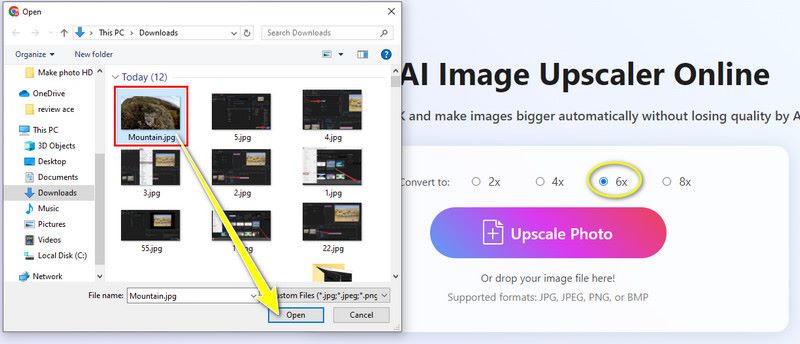
Результат изменения размера фотографии появится в нужном размере на выходе. Изучив его, вы можете сохранить изображение. Arkthinker произведет на вас впечатление, поскольку он используется для различных целей: от базовых задач по изменению размера до более сложных изображений.
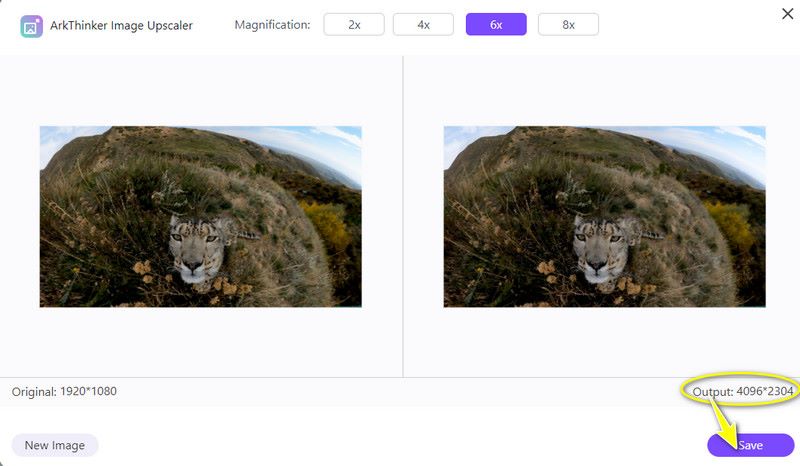
Часть 4. Часто задаваемые вопросы об изменении размера изображения в Premiere
Могу ли я одновременно изменять размер нескольких фотографий в Premiere Pro?
В Premiere Pro нет встроенной функции пакетного масштабирования нескольких фотографий. Панель управления эффектами необходимо использовать для настройки размера каждого изображения отдельно.
Могу ли я увеличить изображение, не жертвуя его качеством, в Premiere Pro?
Да, Premiere Pro изменяет размер изображений с максимальным качеством и сохранением деталей, используя сложные алгоритмы, которые могут уменьшить потерю качества.
Могу ли я отменить изменения размера в Premier Pro?
Да, вы можете отменить изменения размера в Premiere Pro с помощью команды отмены или открыв меню редактирования и выбрав «Отменить изменение размера».
Заключение
Подводя итог, мы решаем как изменить размер изображения в Premiere Pro, который предлагает мощное решение для повышения визуальной привлекательности вашего фотопроекта. Изменение размера изображения — это универсальный метод, позволяющий легко адаптировать визуальные эффекты под ваше творческое видение. Мы исследуем преимущества, ограничения и альтернативные методы. Изменяя размер изображений непосредственно в Premiere Pro, вы получаете доступ к точному творческому контролю, который дает вам знания о том, как изменять размер изображений и придавать фотографиям больше реалистичности. Вы можете решить добиться желаемых результатов эффективно и результативно. Помните, что освоение изменения размера изображения — это путь, требующий настойчивости, навыков и открытости к обучению. Примите этот процесс и продолжайте расширять границы своего творчества!
Что вы думаете об этом посте. Нажмите, чтобы оценить этот пост.
Отличный
Рейтинг: 4.9 / 5 (на основе 459 голоса)
Найдите больше решений
Adobe Premiere Crop Video – Как обрезать видео в Premiere Конкретное руководство по повороту видео в Adobe Premiere Узнайте, как создать разделенный экран в Adobe Premiere Pro Изменить разрешение видео – уменьшить или увеличить разрешение видео Разрешение 8K и как повысить разрешение видео до 8K 5 лучших конвертеров разрешения видео для разных платформСоответствующие статьи
- Редактировать изображение
- Как редактировать и обрезать анимированные GIF-файлы: 4 эффективных способа
- 10 конвертеров GIF для преобразования изображений/видео в GIF-файлы
- Лучшие инструменты для редактирования GIF, подходящие для любых компьютеров и устройств
- Как сделать GIF из изображений на рабочем столе и мобильном телефоне
- Быстрые шаги по добавлению текста в GIF с помощью инструментов создания подписей
- Добавьте музыку в GIF: включите музыку в свой GIF после конвертации
- GIF Resizer: идеальные инструменты для изменения размера анимированного GIF
- [6 инструментов] Как настроить смену цикла GIF и воспроизводить его вечно
- GIF Cutter: как вырезать GIF простыми и быстрыми методами
- Как удалить водяной знак Alamy с изображений (100% работает)



